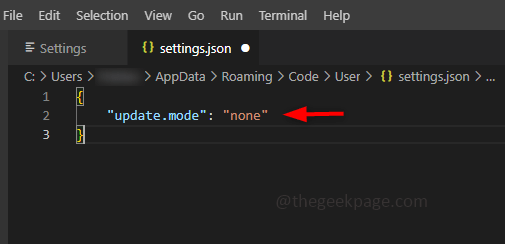Steam to jedna z najpopularniejszych aplikacji wśród graczy na PC, ponieważ w sklepie Steam można znaleźć każdą większą grę. Ułatwia pobieranie, instalację i zarządzanie ulubionymi grami użytkowników za pomocą interfejsu użytkownika.
Za każdym razem, gdy użytkownik Steam chce pobrać grę, Steam korzysta z domyślnego katalogu instalacyjnego aplikacji, aby pobrać i zainstalować grę. Ta lokalizacja jest C:\Pliki programów (x86)\Steam domyślnie. Tutaj pojawia się problem, ponieważ większość użytkowników nie będzie miała wystarczającej ilości miejsca na dysku C, szczególnie w przypadku gier, które zajmują dużo miejsca, np. 50 – 100 GB.
REKLAMA
Aby rozwiązać ten problem, Steam umożliwia użytkownikowi zmianę lokalizacji pobierania i instalacji gier za pomocą aplikacji. Użytkownicy mogą swobodnie mieć wiele folderów biblioteki i wybrać lokalizację instalacji podczas pobierania gier. Dzięki Steamowi nie musisz się martwić o ponowne pobranie całej gry. Najnowsza aktualizacja Steam umożliwia użytkownikowi całkowite przeniesienie gry w inne miejsce bez utraty danych związanych z grą i uchronienia Cię przed ponownym pobieraniem.
W tym artykule omówiliśmy kroki, aby zmienić lokalizację pobierania/instalacji gry na Steam i jak przenieść istniejące gry Steam z jednego folderu do innego folderu gier na Steam.
Zmień lokalizację pobierania/instalacji gry Steam
1. Otworzyć Parowy wniosek.
2. Przejdź do Parowy menu u góry okna aplikacji i wybierz Ustawienia.
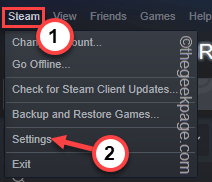
3. Wybierz Pliki do pobrania zakładka w lewym okienku Ustawienia okno.
4. Po prawej stronie kliknij FOLDERY BIBLIOTEKI STEAM znajduje się poniżej Biblioteki treści.
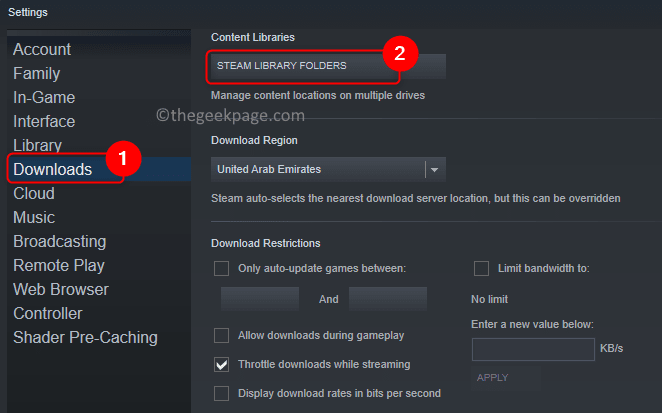
5. Zobaczysz Menadżer magazynu okno. Kliknij na ‘+’ ikonę tutaj, aby dodać nowy folder do pobierania/instalowania gier.
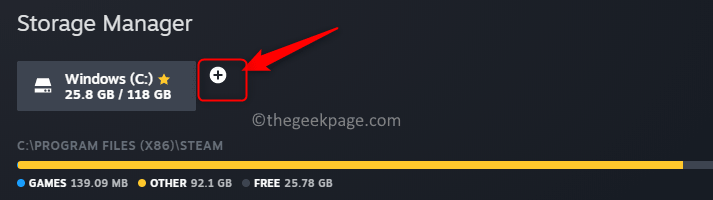
REKLAMA
6. w Dodaj nowy folder biblioteki Steam, wybierz opcję Pozwól mi wybrać inną lokalizację w menu. Kliknij Dodać.
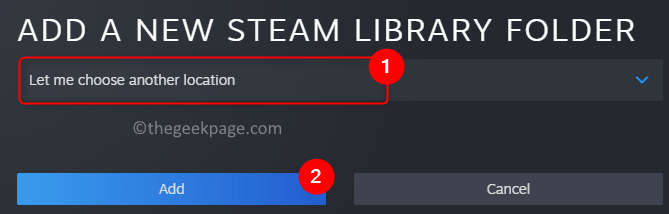
7. Tutaj możesz wybrać Nowa lokalizacja. Możesz użyć menu rozwijane zmienić dyski.
8. Przejdź do wybranego folderu i zaznacz go. Kliknij Wybierz.
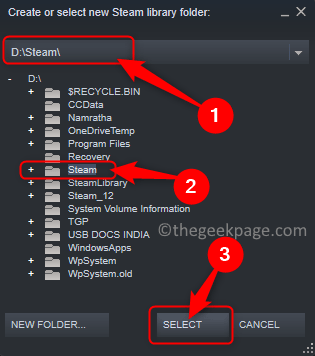
Notatka: Możesz również stworzyć nowy folder przechodząc do lokalizacji, w której ma się znajdować nowy folder, i klikając Nowy folder.
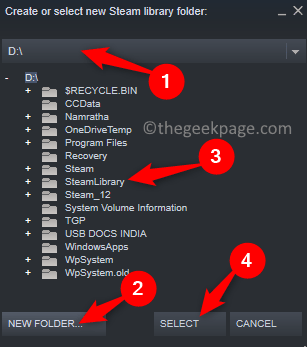
9. Dodany folder pojawi się teraz w Menadżer magazynu.
10. Opcjonalnie możesz ustawić ten nowy folder jako domyślny, aby wszystkie przyszłe pobrania/instalacje odbywały się w tym folderze.
11. Aby ustawić folder jako domyślny, wybierz folder i kliknij trzy poziome kropki powiązane z tym folderem i wybierz opcję Ustaw jako domyślne.
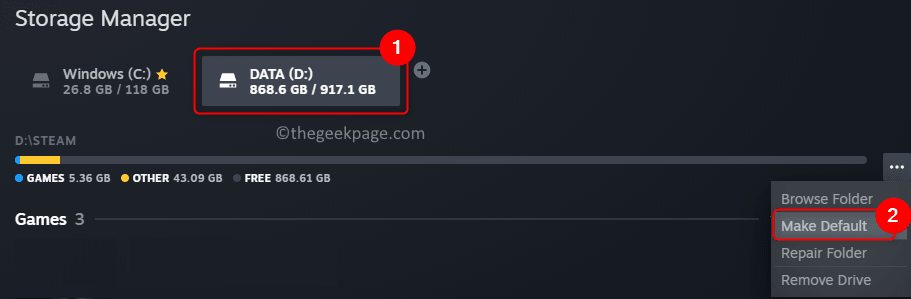
12. Zamknij Zarządzanie przechowywaniem i kliknij ok głównie Ustawienia okno.
REKLAMA
Masz teraz nową lokalizację pobierania/instalowania gier na Steam. Jeśli folder został ustawiony jako domyślny, wszystkie nowe gry zostaną zainstalowane w tym folderze. W przeciwnym razie Steam poprosi Cię o wybranie lokalizacji, gdy chcesz pobrać/zainstalować nową grę, jeśli istnieje wiele folderów biblioteki.
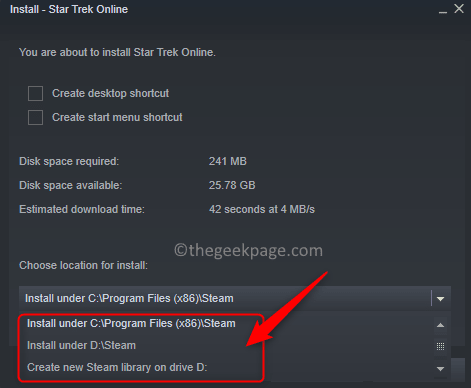
Przenieś istniejące gry Steam do innego folderu gier Steam
Ze względu na ograniczenia miejsca na dysku, może być konieczne przeniesienie gier, które są już obecne na Steamie, do innego folderu biblioteki. Istnieją dwa sposoby przeniesienia istniejących gier do innej lokalizacji na Steam. Jeden korzysta z Menedżera pamięci, a drugi za pośrednictwem właściwości gry.
Korzystanie z Menedżera pamięci
1. Otworzyć Menadżer magazynu okno w Steam przy użyciu Kroki 1 – 4 powyżej, gdzie utworzyliśmy nowy folder biblioteki.
2. W oknie wybierz prowadzić który ma zainstalowaną grę i musi zostać przeniesiony.
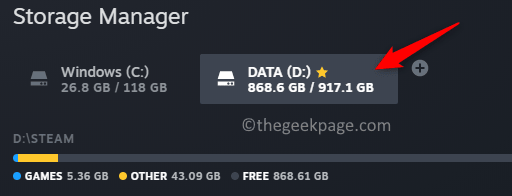
3. Wybierz ten pole wyboru związane z grą, którą chcesz przenieść.
4. Kliknij na Ruszaj się przycisk na dole.
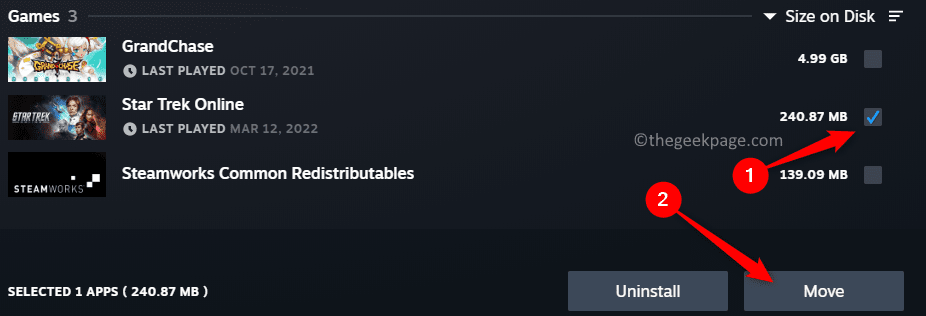
REKLAMA
5. w Przenieś zawartość podpowiedź, wybierz napęd z nowym folderem biblioteki Steam za pomocą menu rozwijanego.
6. Kliknij na Ruszaj się przycisk.
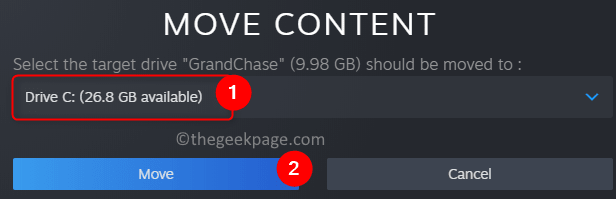
Poczekaj na zakończenie tego procesu, ponieważ może to zająć trochę czasu w zależności od rozmiaru przenoszonych gier.
Korzystanie z listy gier
1. Uruchom Steam i wybierz Biblioteka patka.
2. Kliknij prawym przyciskiem myszy w grze do przeniesienia i wyboru Nieruchomości.
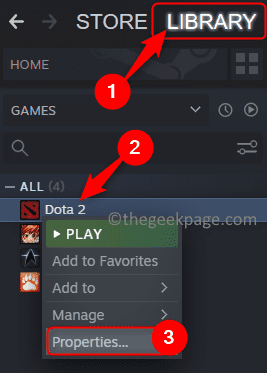
3. Tutaj przejdź do Pliki lokalne w lewym okienku.
4. Kliknij na Przenieś folder instalacyjny przycisk po prawej stronie.
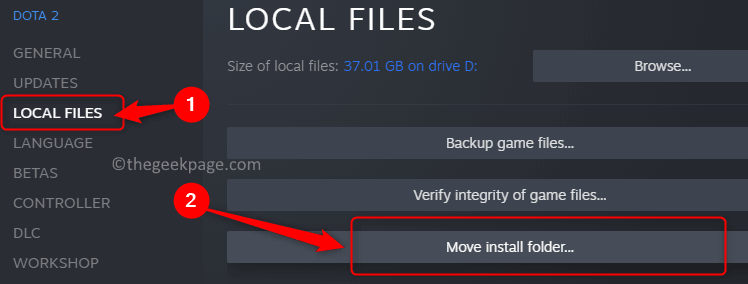
5. Skorzystaj z listy rozwijanej i wybierz bibliotekę, do której chcesz przenieść grę. Kliknij Ruszaj się.
REKLAMA
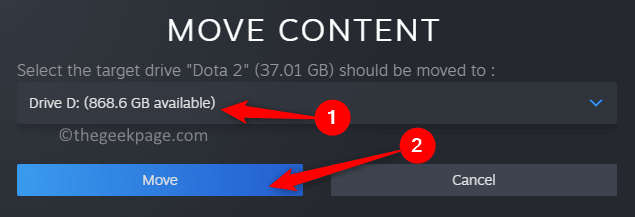
Spowoduje to przeniesienie plików gry do wybranego folderu biblioteki. Powtórz powyższy proces, aby przenieść inne gry.
Dziękuje za przeczytanie.
Mamy nadzieję, że ten post był wystarczająco pouczający, pomagając ci zmienić lokalizację pobierania/instalacji gier na Steam, a także przenosić pliki gier między różnymi folderami gier Steam. Proszę o komentarz i daj nam znać, jeśli napotkałeś jakiekolwiek problemy w związku z wymienionymi tutaj krokami.